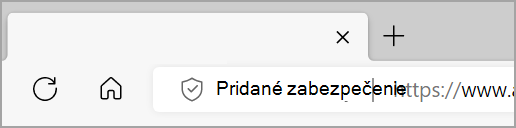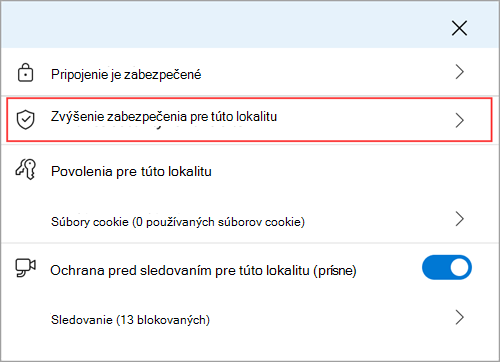Microsoft Edge ponúka dva voliteľné režimy prehľadávania – vyvážené a prísne – na vylepšené zabezpečenie, ktoré vám poskytne dodatočnú vrstvu ochrany pri prehľadávaní webu a neznámych lokalít.
Poznámka: Ak ste správcom IT a potrebujete ďalšie informácie o funkcii a jej politikách, pozrite si tému Bezpečnejšie prehľadávanie pomocou prehliadača Microsoft Edge.
Čo je vylepšené zabezpečenie v prehliadači Microsoft Edge?
Vylepšené zabezpečenie v Microsoft Edge pomáha chrániť pred zraniteľnosťami súvisiacimi s pamäťou vypnutím kompilácie jazyka JavaScript typu just-in-time (JIT) a povolením ďalších ochranných mechanizmov operačného systému pre prehliadač. Tieto ochrany zahŕňajú hardvérovo vynútenú ochranu zásobníka a ochranu ľubovoľného kódu (ACG). S týmito ochranami microsoft Edge pomáha znižovať riziko útoku tým, že automaticky použije prísnejšie nastavenia zabezpečenia na neznámych lokalitách a zároveň sa prispôsobí vašim zvyklostiám prehľadávania v priebehu času.
Z dôvodu prebiehajúceho vývoja a testovania v prehliadači Microsoft Edge sa môže predvolene zapnúť rozšírené zabezpečenie. Ak chcete funkciu zabezpečenia vypnúť, pozrite si časť Čo je nové v nastaveniach zabezpečenia prehliadača Microsoft Edge.
Existujú dve dostupné možnosti pre túto funkciu
Keď je rozšírené zabezpečenie zapnuté, môžete si vybrať z dvoch úrovní zabezpečenia prehľadávania: Vyvážené a Prísne. Lokality je možné pridať do zoznamu výnimiek , aby bola funkcia predvolene zapnutá alebo vypnutá.
|
Vypnuté (predvolené) |
Funkcia je vypnutá. |
|
Vyvážené (odporúča sa) |
Microsoft Edge používa pridanú ochranu zabezpečenia na lokality, ktoré často navštevujete alebo ktoré nie sú pre vás známe. Webové lokality, ktoré často prehľadávate, sa vynechajú. Väčšina lokalít bude fungovať podľa očakávaní. |
|
Prísne obmedzenie |
Microsoft Edge používa pridanú ochranu zabezpečenia na všetky lokality, ktoré boli predvolene navštívené. Prísny režim môže mať vplyv na schopnosť vykonávať bežné úlohy na webe, pretože niektoré časti webových lokalít nemusia fungovať podľa očakávaní. |
Poznámka: Keď je táto funkcia zapnutá, niektoré časti navštívenej webovej lokality nemusia fungovať z dôvodu problémov s kompatibilitou. Prísny režim sa neodporúča pre väčšinu používateľov, pretože na vykonávanie každodenných úloh by vyžadoval určitú úroveň konfigurácie.
Čo možno očakávať po zapnutí rozšíreného zabezpečenia
Keď je táto funkcia zapnutá, naľavo od panela s adresou prehliadača sa zobrazí položka Pridané zabezpečenie. Znamená to, že Microsoft Edge používa rozšírené zabezpečenie na tejto konkrétnej webovej lokalite.
Zapnutie alebo vypnutie rozšíreného zabezpečenia na konkrétnej webovej lokalite:
-
Ak chcete zobraziť informácie o lokalite, vyberte položku Pridané zabezpečenie .
-
Vyberte položku Zvýšiť zabezpečenie pre túto lokalitu a zapnite alebo vypnite prepínačPoužiť rozšírené zabezpečenie pre túto lokalitu.
Ak vypnete rozšírené zabezpečenie, Microsoft Edge automaticky pridá túto webovú lokalitu do zoznamu výnimiek lokality.
Výber úrovne vylepšenia zabezpečenia
Vyberte preferovanú úroveň pridaného zabezpečenia pomocou nasledujúcich krokov:
-
V Prehliadači Microsoft Edge prejdite na položky Nastavenia a ďalšie možnosti.
-
Vyberte položky Nastavenia > Ochrana osobných údajov, vyhľadávanie a služby.
-
Vyberte položku Zabezpečenie, potvrďte, že možnosť Zvýšiť zabezpečenie na webe je zapnutá.
-
Vyberte režim prehľadávania, ktorý je pre vás najvhodnejší.
Vytvorenie výnimky pre vylepšenia zabezpečenia
V oboch režimoch rozšíreného zabezpečenia môžete túto funkciu nastaviť tak, aby bola pre webové lokality v zozname výnimiek vždy zapnutá alebo vypnutá.
Pridanie lokality do zoznamu výnimiek:
-
V prehliadači Microsoft Edge vyberte položky Nastavenia a ďalšie > Nastavenia > ochrana osobných údajov, vyhľadávanie a služby > zabezpečenie.
-
Potvrďte, že možnosť Zvýšiť zabezpečenie na webe je zapnutá.
-
V časti Zvýšenie zabezpečenia na webe vyberte predvoľby lokality pre vylepšené zabezpečenie a v závislosti od zoznamu, ktorý chcete spravovať, vykonajte niektorý z týchto krokov:
-
Ak chcete odstrániť dodatočnú vrstvu ochrany z konkrétnych lokalít, prejdite na položku Nikdy nepoužívajte rozšírené zabezpečenie pre tieto lokality a potom vyberte položku Pridať lokalitu.
-
Ak chcete na konkrétne lokality použiť dodatočnú vrstvu ochrany, prejdite na položku Vždy použiť rozšírené zabezpečenie pre tieto lokality a potom vyberte položku Pridať lokalitu.
-
-
Zadajte úplnú URL adresu a potom vyberte položku Pridať.
Úprava alebo odstránenie lokality zo zoznamu výnimiek:
-
V prehliadači Microsoft Edge vyberte položky Nastavenia a ďalšie > Nastavenia > ochrana osobných údajov, vyhľadávanie a služby > zabezpečenie.
-
Potvrďte, že možnosť Zvýšiť zabezpečenie na webe je zapnutá.
-
V časti Zvýšenie zabezpečenia na webe vyberte položku Predvoľby lokality pre vylepšené zabezpečenie.
-
Vedľa webovej lokality, ktorú chcete spravovať, vyberte položku Ďalšie akcie a potom vyberte jednu z nasledujúcich akcií:
-
Výberom položky Upraviť aktualizujte URL adresu lokality a potom vyberte položku Uložiť.
-
Ak chcete odstrániť lokalitu zo zoznamu výnimiek, vyberte položku Odstrániť.
-